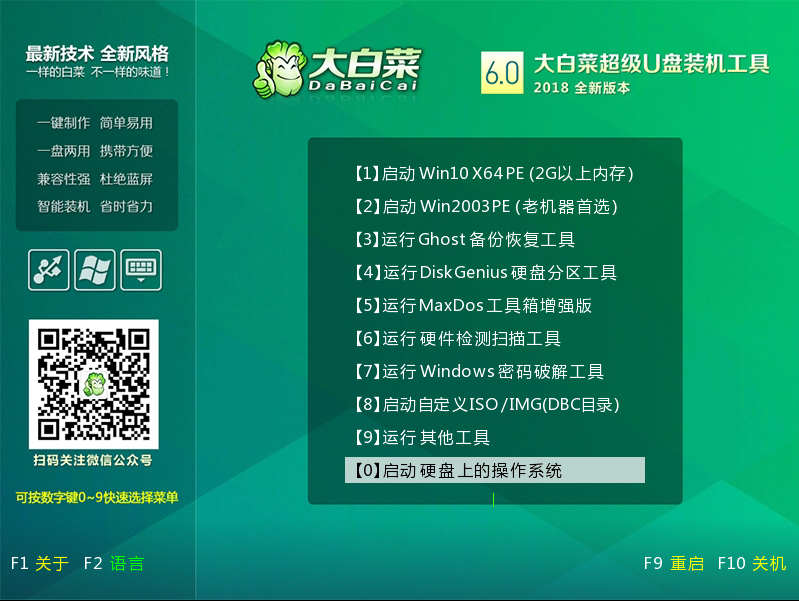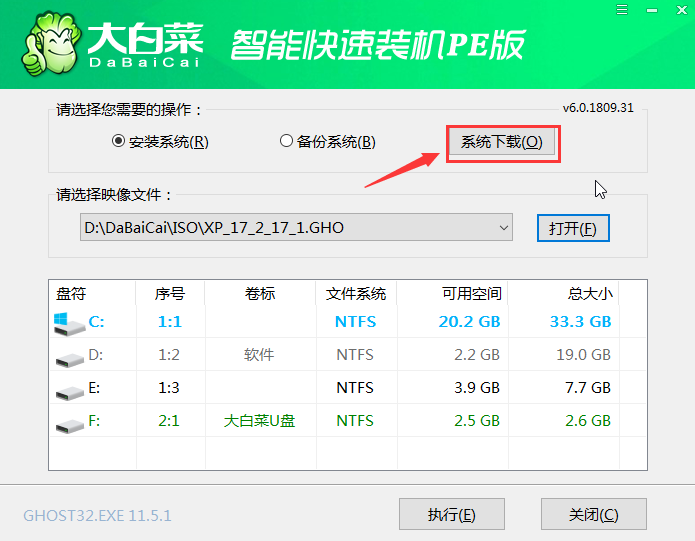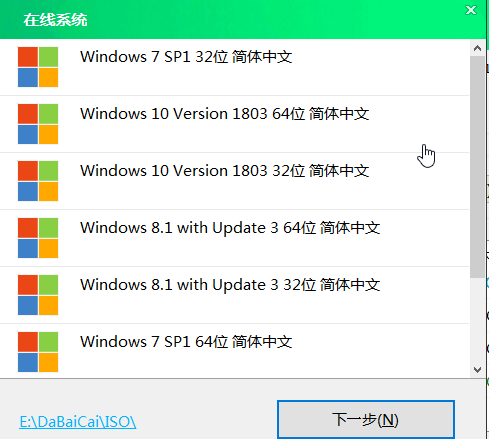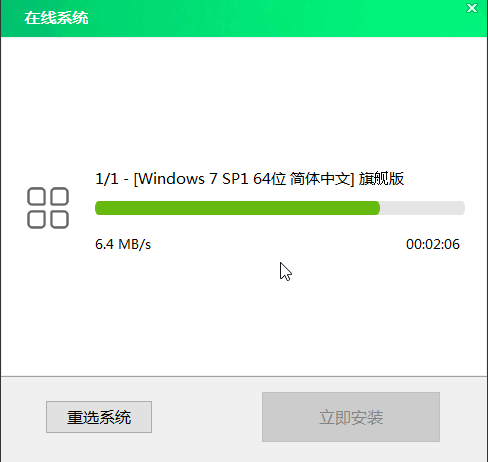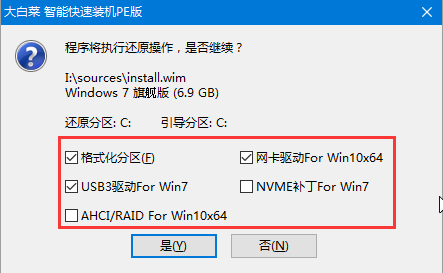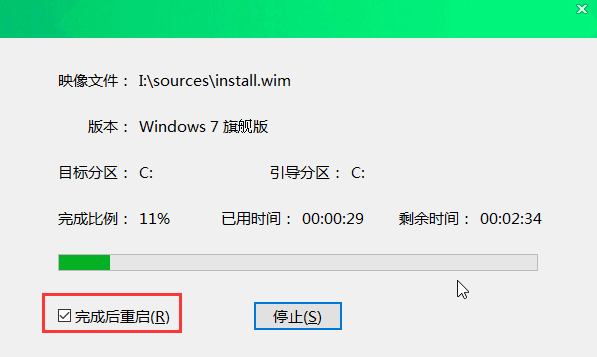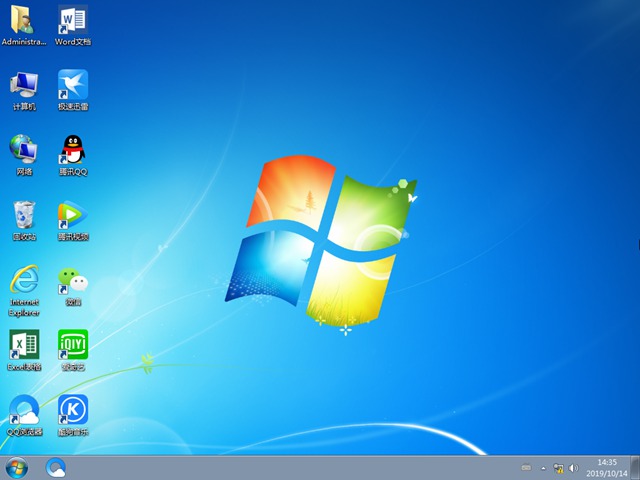Dabaicai は、非常に使いやすいシステム インストール ツールです。このツールは、ユーザーがシステムをすばやくインストールするのに役立ちます。このツールを使用するには少し手間がかかりますが、特別なものではありません。困っている人、困っている友達、ぜひ来てください。 Dabaicai ツール システム インストールの詳細なチュートリアルをご覧ください~
Dabaicai win7 システム インストール ビデオ
##Dabaicai システム インストール チュートリアル win7:
1. Baicai を使用して U ディスクのブートディスクを作成します。
白菜のUディスク起動ディスクの作り方>>
2. まずwin7システムをダウンロードして、Uディスク起動ディスクに置きます。
win7 64 ビット システムのダウンロード>>
win7 32 ビット システムのダウンロード>>
3. コンピューターを再起動し、コンピューターの再起動を続けます。 USB ブートのショートカット キーを押します。
クリックして U ディスクの起動ショートカット キーを表示します>>
4. 次に、白菜 pe インターフェイスに入り、通常は「Start Win10 X64 PE (more than 2G memory)」を選択します。 "

#5。Dabaicai を開いてワンクリックで再インストールした後、システム イメージの準備ができていない場合は、オンライン システム
をダウンロードすることを選択できます。

6. [システム ダウンロード] をクリックすると、Windows システムのオンライン ダウンロード ウィンドウが表示され、必要なシステム ダウンロードを選択してインストールできます

7. システムのダウンロード後、インストールするかどうかを尋ねられますので、「今すぐインストール」をクリックします。

8. このとき、プロンプトウィンドウが表示されます。ワンクリック復元のポップアップが表示されます。チェックボックスをオンにして、「はい」をクリックします。

9. インストールが完了すると、再起動を求めるメッセージが表示されます。

10. コンピューターが再起動し、システムの初期化が完了すると、直接使用できるようになります。

以上がWindows 7 システムでの白菜のインストール ガイドの詳細内容です。詳細については、PHP 中国語 Web サイトの他の関連記事を参照してください。